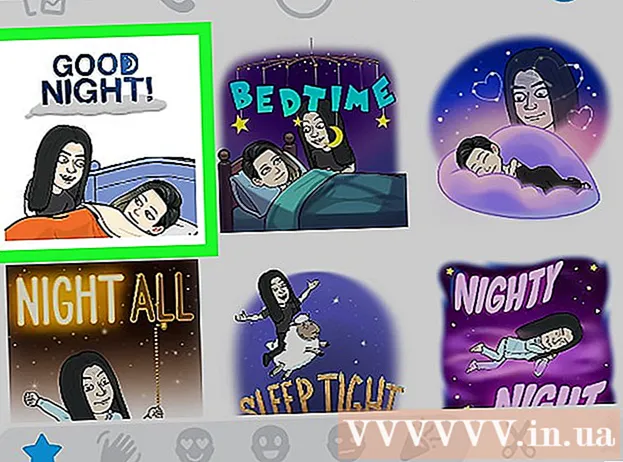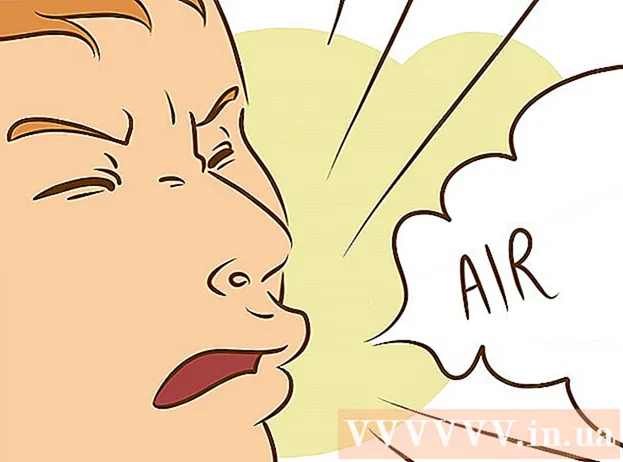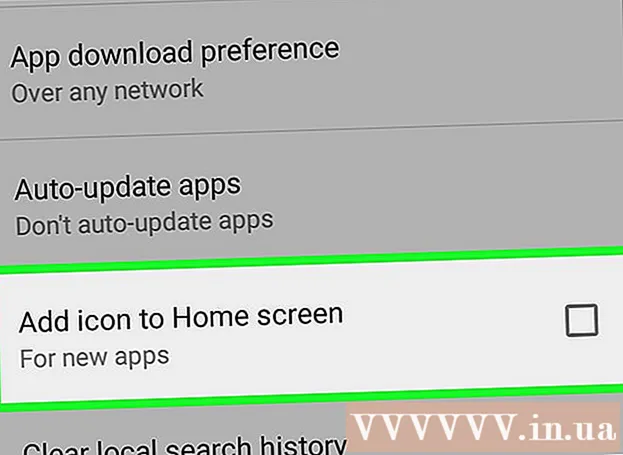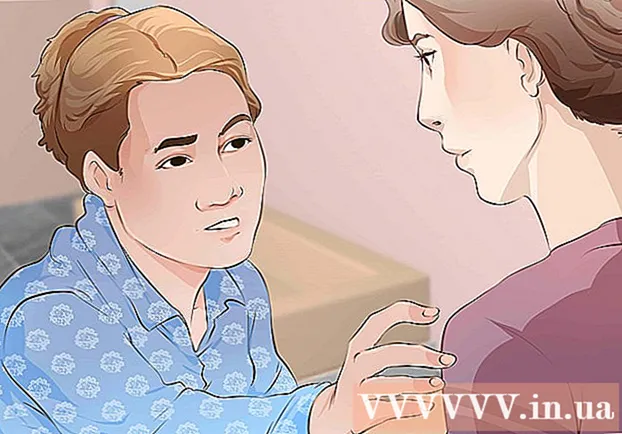작가:
Laura McKinney
창조 날짜:
5 4 월 2021
업데이트 날짜:
1 칠월 2024
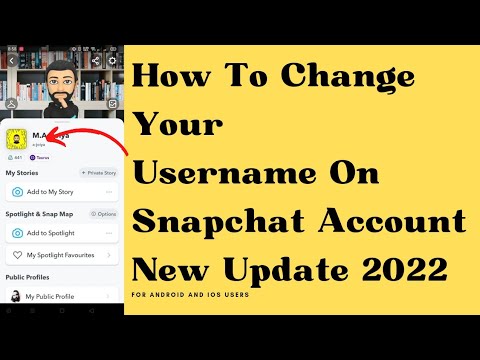
콘텐츠
Snapchat 계정과 연결된 사용자 이름은 변경할 수 없습니다. 그러나 이전 계정을 삭제하고 다른 사용자 이름으로 새 계정을 만들 수 있습니다. 또는 Snap을 보내거나 채팅 할 때 친구 및 다른 사용자에게 표시되는 이름 인 표시 이름을 변경할 수 있습니다.
단계
1/3 부 : 이전 Snapchat 계정 삭제
Snapchat 앱을 엽니 다. 앱은 고스트 아이콘이있는 노란색입니다.

화면의 아무 곳에서나 아래로 스 와이프합니다. Snapchat 계정 페이지가 열립니다.
버튼 누르기 ⚙️. 이 버튼은 메뉴에 액세스하기 위해 화면의 오른쪽 상단 모서리에 있습니다. 설정 (환경).

아래로 스크롤하여 선택 지원하다 (지원하다). 이 버튼은 "추가 정보"섹션에 있습니다.
버튼 누르기 내 계정 및 설정 (계정 및 설정). 이것은 화면의 마지막 항목입니다.

버튼 누르기 계정 정보 (계정 정보).
버튼 누르기 내 계정을 삭제하다 (계정 삭제). 이 버튼은 메뉴 중간에 있습니다. 계정 삭제 방법을 설명하는 페이지가 열립니다.
- 사용자 이름을 변경하고 싶지만 기존 계정을 삭제하지 않으려면 새 계정을 만들 수 있습니다.
버튼 누르기 페이지 (페이지). 이 버튼은 두 번째 단락에 있습니다.
암호를 입력. 이렇게하면 계정을 제거 할 것인지 확인할 수 있습니다.
- 사용자 이름이 자동으로 입력되지 않으면 해당 필드에 직접 입력하십시오.
버튼 누르기 tiếp tục (계속하다). Snapchat 계정은 비활성화되며 30 일 후에 삭제됩니다.
- 마음이 바뀌면 비활성 후 30 일 이내에 Snapchat에 로그인하여 계정을 다시 활성화 할 수 있습니다.
- 2017 년 2 월 현재 Snapchat에서 친구 목록을 검색 할 수있는 방법이 없습니다. 기기의 연락처 앱에서 전화 번호로 연락처를 검색 할 수 있지만 계정을 삭제하기 전에 친구 목록을 화면 캡처하는 것이 좋습니다.
3 단계 중 2 단계 : 새 Snapchat 계정 만들기
Snapchat을 엽니 다. 유령 아이콘이있는 노란색 앱.
- 자동으로 로그인되지 않으면 사용자 이름과 비밀번호를 입력하십시오.
화면 어디에서나 아래로 스 와이프합니다. 사용자 화면을 여는 동작입니다.
버튼 누르기 ⚙️. 이 버튼은 화면의 오른쪽 상단에 있으며 메뉴에 액세스하는 버튼입니다. 설정.
아래로 스크롤하여 선택 로그 아웃 (로그 아웃). 이 버튼은 메뉴 하단에 있습니다.
버튼 누르기 가입하기 (기재). 새 Snapchat 계정 생성 지침이 표시됩니다.
당신의 이름을 입력. 해당 필드에 성과 이름을 입력하십시오.
버튼 누르기 가입 및 동의 (등록 및 동의). 메시지가 표시되면 생일을 입력하고 계속을 탭합니다.
새 사용자 이름을 입력하십시오. Snapchat 계정과 연결하려는 사용자 이름을 선택하십시오.
당신의 이메일 주소를 입력 해주세요. 이 이메일 주소는 이전 Snapchat 계정과 연결된 이메일 주소와 달라야합니다.
나머지 화면 지침을 따릅니다. 여기에서 단계를 건너 뛰고 연락처 목록에서 새 친구 나 이전 친구를 추가 할 수 있습니다.
- 계정을 설정 한 후 돌아가서 메뉴에서 이메일 주소와 전화 번호를 변경할 수 있습니다. 설정.
- 원하는 경우 이전 Snapchat 계정을 삭제하거나 언젠가 다시 사용할 것이라고 생각되면 작동하도록 할 수 있습니다.
3/3 부 : Snapchat 디스플레이 이름 바꾸기
Snapchat을 엽니 다. 노란색 앱에는 고스트 아이콘이 있습니다.
- 앱이 자동으로 로그인되지 않으면 사용자 이름과 비밀번호를 입력하세요.
화면의 아무 곳이나 아래로 스 와이프합니다. Snapchat 계정 페이지가 열립니다.
버튼 누르기 ⚙️. 이 버튼은 메뉴를 열 수있는 화면의 오른쪽 상단에 있습니다. 설정.
버튼 누르기 이름 (이름). 이 버튼은 메뉴 상단에 있습니다.
새 표시 이름을 입력하십시오. 이름 또는 성과 이름을 모두 입력 할 수 있습니다. 친구들이 쉽게 알아볼 수 있도록 이름을 선택하는 것을 잊지 마십시오.
- 표시 이름을 사용하지 않기로 선택한 경우 이름 제거 (이름 제거됨). 다른 사용자는 귀하의 사용자 이름 만 볼 수 있지만 친구가 식별하기 어려울 경우 귀하의 친구가 귀하를 찾기가 어려울 것입니다.
버튼 누르기 저장 (저장).
버튼 누르기 뒤 (돌아와). 화살표 아이콘이있는 버튼은 화면의 왼쪽 상단에 있습니다. Snapchat 사용자는 이제 스냅을 보내거나 스토리를 게시 할 때 새 표시 이름을 볼 수 있습니다. 광고